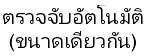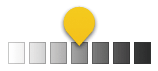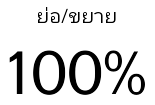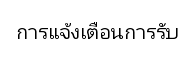สามารถสลับไปยังหน้าจอ 1 ถึง 4 ที่อธิบายในส่วนนี้ได้โดยการปัดหน้าจอขึ้นหรือลง
1
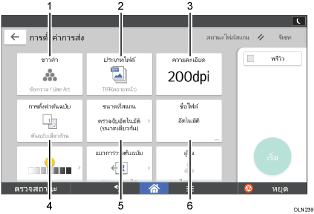
หมายเลข |
ไอคอน |
คำอธิบาย |
|---|---|---|
1 |
|
กดเพื่อเลือกชนิดของต้นฉบับหรือโหมดสีที่เหมาะกับต้นฉบับ |
2 |
|
กดเพื่อเลือกชนิดไฟล์ |
3 |
|
กดเพื่อเลือกความละเอียดของต้นฉบับที่จะสแกน |
4 |
|
กดเพื่อเลือกด้านของต้นฉบับที่จะสแกน เช่น ด้านเดียวหรือทั้งสองด้าน |
5 |
|
กดเพื่อเลือกขนาดการสแกนของต้นฉบับ |
6 |
|
กดเพื่อระบุชื่อไฟล์ |
2
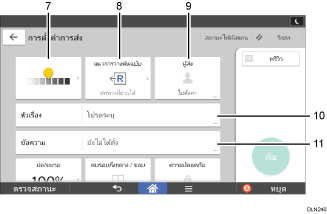
หมายเลข |
ไอคอน |
คำอธิบาย |
|---|---|---|
7 |
|
กดเพื่อระบุความเข้มจางในการสแกนต้นฉบับ สามารถระบุความเข้มจางได้โดยการแตะไอคอน |
8 |
|
กดเพื่อเลือกแนวการวางของต้นฉบับ |
9 |
|
กดเพื่อระบุผู้ส่ง |
10 |
|
กดเพื่อใส่หัวเรื่องของอีเมล |
11 |
|
กดเพื่อระบุข้อความหลักของอีเมล |
3
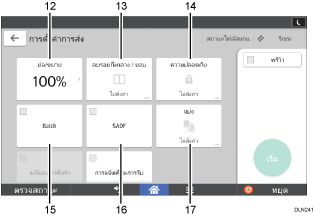
หมายเลข |
ไอคอน |
คำอธิบาย |
|---|---|---|
12 |
|
กดเพื่อระบุอัตราการย่อ/ขยายสำหรับการสแกนต้นฉบับ |
13 |
|
กดเพื่อลบภาพรอบๆ เอกสารและตรงกลางเอกสารตามความกว้างที่ระบุเมื่อมีการสแกนเอกสาร |
14 |
|
กดเพื่อใส่ลายเซ็นและเข้ารหัสอีเมล |
15 |
|
กดเพื่อสแกนต้นฉบับจำนวนมากเป็นหลาย Batch และส่งเอกสารทั้งหมดรวมกันเป็นงานเดียว สามารถวางต้นฉบับหลายหน้าลงใน ADF |
16 |
|
กดเพื่อสแกนต้นฉบับจำนวนมากเป็นหลาย Batch และส่งเอกสารทั้งหมดรวมกันเป็นงานเดียว วางต้นฉบับลงใน ADF ทีละแผ่น |
17 |
|
กดเพื่อแบ่งต้นฉบับหลายหน้าเป็นส่วนๆ โดยแต่ละส่วนจะมีจำนวนหน้าตามที่ระบุ จากนั้นจึงส่งเอกสาร |
4
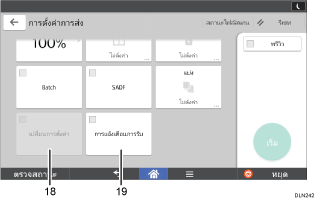
หมายเลข |
ไอคอน |
คำอธิบาย |
|---|---|---|
18 |
|
กดเพื่อสแกนต้นฉบับที่มีทั้งเนื้อหาด้านเดียวและเนื้อหาสองด้าน สามารถเลือกตัวเลือกนี้ได้ต่อเมื่อมีการเลือก [Batch] หรือ [SADF] ไว้ด้วย |
19 |
|
กดปุ่มนี้เพื่อแจ้งให้ผู้ส่งทราบว่าผู้รับอีเมลได้เปิดอ่านอีเมลแล้ว |